Как сделать диаграмму Венна в Google Docs
Google Гугл документы Герой / / July 03, 2022

Последнее обновление:
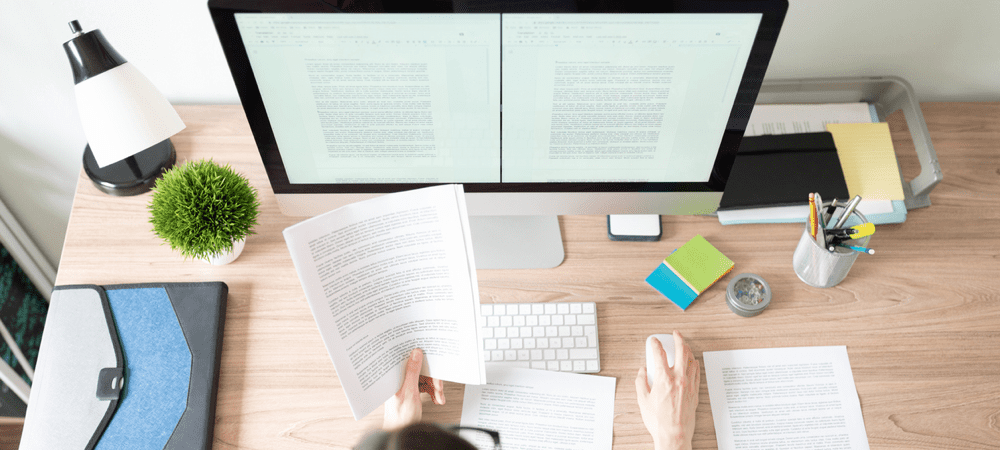
Диаграммы Венна — отличный способ визуально показать контрасты и сравнения. Чтобы создать диаграмму Венна в Документах Google, следуйте этому руководству.
Всем нравятся хорошие диаграммы Венна — в этих пересекающихся кругах есть что-то очень приятное.
Если вы используете Google Docs, вы можете добавить диаграмму Венна для визуального воздействия в важный документ (или просто для создания забавного мема). В Google Docs нет специального инструмента для создания диаграмм Венна, но есть несколько способов сделать это.
Вот как сделать диаграмму Венна в Документах Google.
Как создать диаграмму Венна в Документах Google с помощью инструмента рисования
Документы Google включают в себя несколько встроенных инструментов для рисования, которые можно использовать для создания собственных диаграмм Венна без особого труда.
Чтобы нарисовать диаграмму Венна в Документах Google:
- Откройте свой Документ Google Документов.
- Открой Вставлять меню.
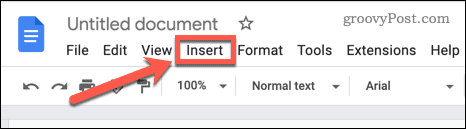
- Парить Рисунок и выберите Новый.
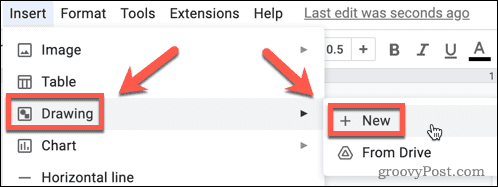
- Выберите Форма инструмент.
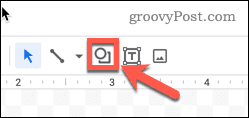
- Парить Формы и выберите Овал форма.
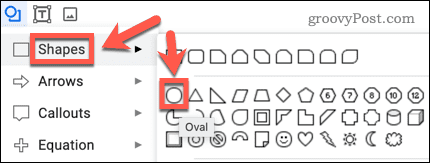
- Удерживайте Сдвиг и растяните фигуру — получится идеальный круг.
- Далее выберите Цвет заливки инструмент.
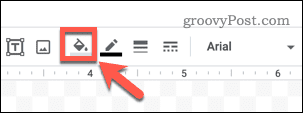
- Выбирать Прозрачный.
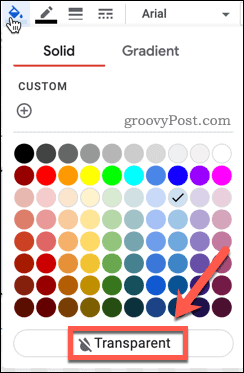
- Нажимать Ctrl+С в Windows или Cмд+С на Mac, чтобы скопировать фигуру.
- Нажимать Ctrl+V в Windows или Ctrl+V на Mac, чтобы вставить копию фигуры.
- Нажмите и удерживайте новую фигуру и перетащите ее на место. Появятся красные направляющие, которые помогут вам выровнять фигуру по вертикали и горизонтали.
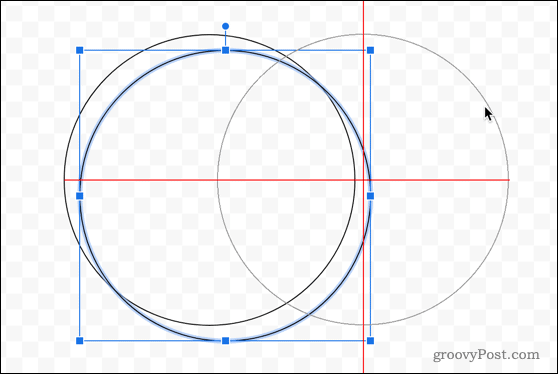
- нажмите Текстовое окно инструмент.
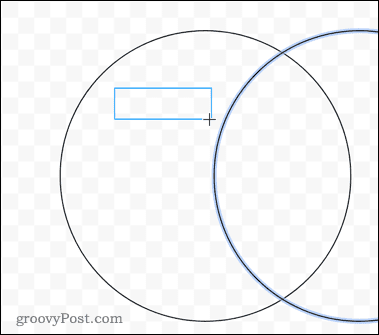
- Перетащите текстовое поле внутри диаграммы Венна и введите свой текст в текстовое поле. Повторите эти шаги, чтобы добавить больше текста по мере необходимости.
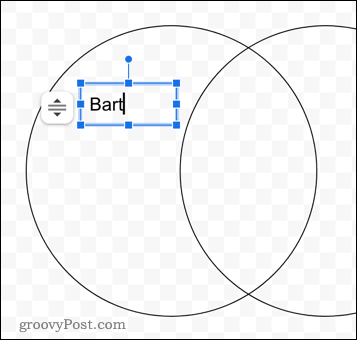
- Когда ваша диаграмма Венна будет завершена, нажмите Сохранить и закрыть чтобы вставить его в документ.
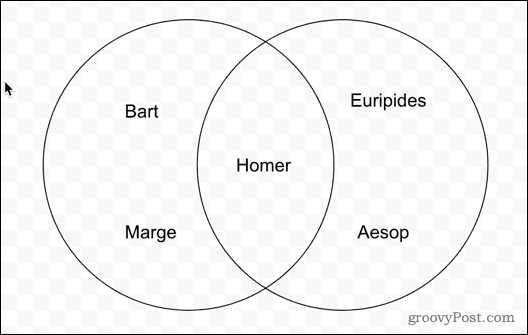
- Если вы хотите изменить размер рисунка, выберите его и используйте маркеры вокруг рисунка, чтобы изменить размер.
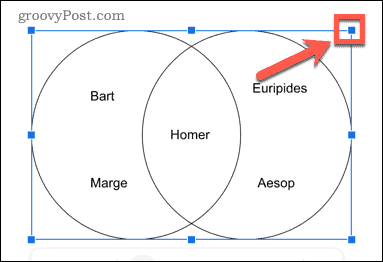
Как создать диаграмму Венна в Документах Google с помощью надстроек
Если создание собственной диаграммы Венна с нуля кажется слишком сложной задачей, вы можете использовать Дополнения Google Документов сделать за вас тяжелую работу. Надстройки аналогичны расширениям для браузера — они добавляют в Документы Google дополнительные функции, которых в противном случае у него нет.
Вы можете увидеть, что некоторые сайты рекомендуют надстройку Lucidchart для диаграмм Венна, но диаграммы Венна теперь являются платной функцией Lucidchart. В качестве альтернативы вы можете использовать Каку надстройка для бесплатного добавления диаграмм Венна.
Чтобы сделать диаграмму Венна с помощью надстройки Cacoo:
- Открой Расширения меню.
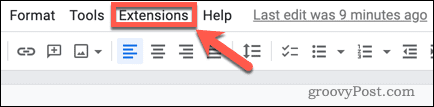
- Парить Дополнения и нажмите Получить дополнения.
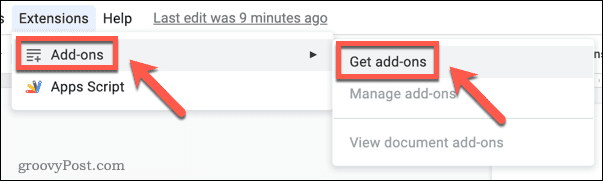
- Тип Каку в строке поиска и нажмите Войти.

- Выбирать Каку в результатах.
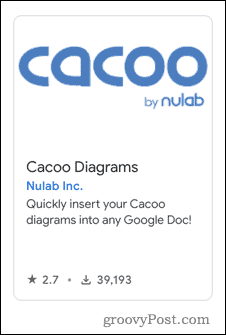
- Нажмите Установить.
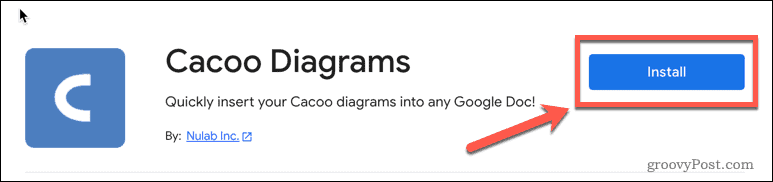
- Нажмите Продолжать разрешить установку.
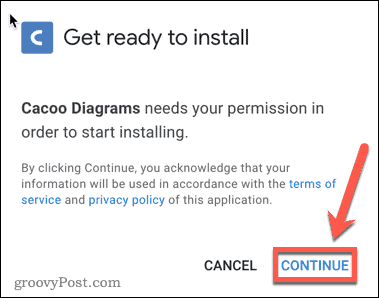
- Выберите учетную запись Google для входа.
- Если вы готовы предоставить необходимые разрешения, нажмите Разрешать.
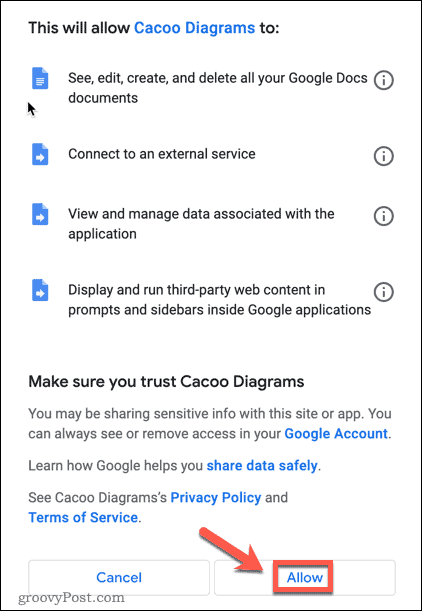
- После завершения установки нажмите кнопку Расширения снова меню.
- Тебе следует увидеть Каку-диаграммы В качестве опции. Наведите на него и выберите Вставить диаграмму. Если Cacoo Diagrams нет в меню, попробуйте обновить страницу.
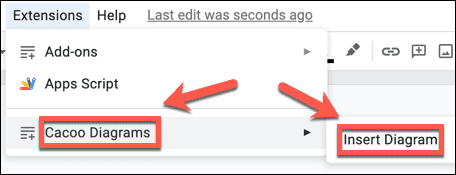
- В окне Cacoo нажмите на Создать диаграмму.
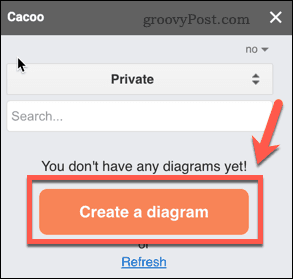
- Возможно, вам потребуется создать бесплатную учетную запись. Как только вы это сделаете, нажмите на Создать новую диаграмму.
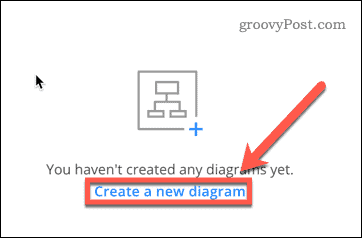
- Выберите Шаблон значок.
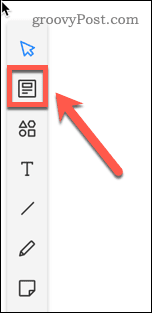
- Тип Венн в поле поиска.
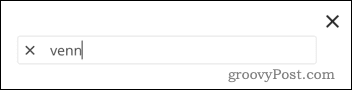
- Выберите шаблон диаграммы Венна.
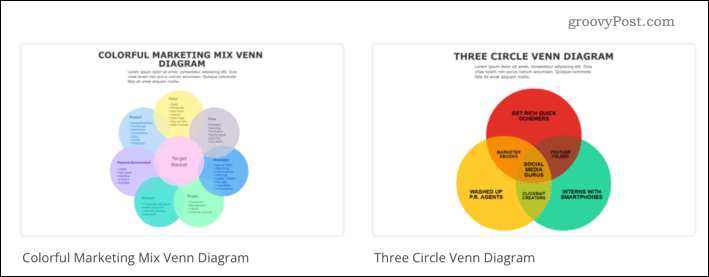
- Нажмите Выбирать в левом нижнем углу.
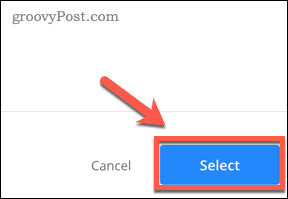
- Внесите правки в шаблон. Когда вы закончите, вернитесь в Google Docs и нажмите Обновить.
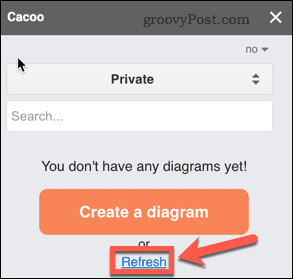
- Нажмите Вставлять чтобы вставить диаграмму в документ и внести дальнейшие изменения.
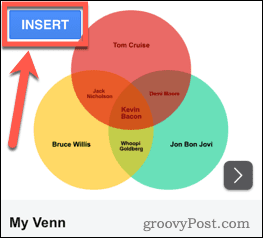
Рисование диаграмм в Google Docs
Хотите провести контрасты (или сравнения) в документе Google Docs? Если вы знаете, как сделать диаграмму Венна в Google Docs, вы легко это сделаете. С инструментами рисования Google Docs вы можете сделать гораздо больше.
Например, он позволяет делать довольно простые вещи, такие как добавление и форматирование текстовых полей в Документах Google. Вы также можете поверните текст Google Документов или используйте инструменты рисования, чтобы делать наброски каркасов в Google Docs.
Как найти ключ продукта Windows 11
Если вам нужно перенести ключ продукта Windows 11 или просто выполнить чистую установку ОС,...
Как очистить кэш Google Chrome, файлы cookie и историю просмотров
Chrome отлично сохраняет вашу историю посещенных страниц, кеш и файлы cookie, чтобы оптимизировать работу вашего браузера в Интернете. Ее, как...
Сопоставление цен в магазине: как получить онлайн-цены при совершении покупок в магазине
Покупка в магазине не означает, что вы должны платить более высокие цены. Благодаря гарантиям соответствия цен вы можете получать онлайн-скидки при совершении покупок в...
Как подарить подписку Disney Plus с помощью цифровой подарочной карты
Если вам нравится Disney Plus и вы хотите поделиться им с другими, вот как купить подарочную подписку Disney+ для...


